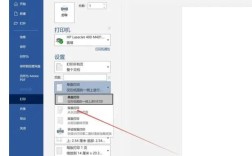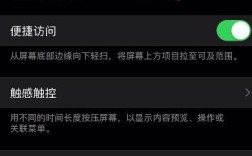要将Xbox手柄连接到电脑,可以通过有线连接、蓝牙连接和无线适配器连接三种方式,以下是具体的步骤和一些常见问题的解答:
有线连接
1、准备工作:准备一个Micro USB数据线,确保数据线没有损坏且能够正常工作。

2、连接操作:将Micro USB数据线的一端插入Xbox手柄顶部的接口,另一端插入电脑的USB端口。
3、自动安装驱动:一般情况下,Windows系统会自动识别并安装所需的驱动程序,如果手柄上的指示灯开始闪烁,说明系统正在安装驱动。
4、检查设备:在电脑上打开“设备管理器”,确认是否能看到“Xbox Wireless Controller”,如果能看到并且状态正常,说明手柄已经成功连接。
5、使用手柄:连接成功后,可以在游戏中或通过其他支持手柄的软件中使用Xbox手柄。
蓝牙连接
1、准备工作:确保电脑的蓝牙功能已开启。
2、配对模式:按下Xbox手柄上的“绑定”按钮(位于手柄正面,靠近顶部),此时手柄上的指示灯会开始快速闪烁,表示手柄已经进入配对模式。

3、添加设备:在电脑上打开“设置” > “设备” > “蓝牙和其他设备”,点击“添加蓝牙或其他设备”,选择“无线控制器”进行配对。
4、等待连接:电脑会自动搜索并显示“Xbox Wireless Controller”,点击以完成配对,配对成功后,手柄上的指示灯会常亮。
5、使用手柄:同样地,连接成功后可以在支持的游戏或软件中使用手柄。
无线适配器连接
1、购买无线适配器:需要购买一个Xbox One无线适配器。
2、安装驱动:将无线适配器插入电脑的USB端口,按照提示安装必要的驱动程序,可以使用“驱动精灵”等工具来帮助安装。
3、连接手柄:按下无线适配器上的按钮,使适配器进入配对模式,然后按下Xbox手柄上的“绑定”按钮,使其进入配对模式,适配器和手柄会自动进行配对。

4、使用手柄:配对成功后,可以在支持的游戏或软件中使用手柄。
常见问题及解决方法
| 问题 | 可能原因 | 解决方法 |
| 手柄无法连接 | 数据线、蓝牙接收器、USB插口、电脑驱动、手柄固件、手柄本身、其他软件硬件冲突、游戏本身问题、电脑系统问题 | 更换连接方式、更换数据线/蓝牙接收器/无线适配器/USB接口、删除重装驱动、升级手柄固件、更新电脑系统、重装系统 |
| 手柄连不上蓝牙 | 蓝牙驱动问题、手柄未进入配对模式、电脑未开启蓝牙 | 更新蓝牙驱动、确保手柄处于配对模式、开启电脑蓝牙 |
| 手柄在游戏中无反应 | 游戏不支持手柄、Steam控制器未识别手柄 | 通过Steam控制器识别手柄、检查游戏配置文件 |
通过以上步骤和建议,应该能够顺利地将Xbox手柄连接到电脑上,并解决可能出现的问题,无论是有线连接、蓝牙连接还是使用无线适配器,每种方法都有其独特的优势和适用场景。